I 9 migliori software open-source per desktop remoto
Che tu sia un piccolo imprenditore o faccia parte di una grande azienda, questa guida ha l’obiettivo di aiutarti a prendere una decisione informata che si adatti alle tue esigenze specifiche per integrare software open-source nelle tue attività di supporto remoto.
In questo articolo, esploreremo le migliori soluzioni open-source per il supporto remoto disponibili, fornendo panoramiche dettagliate delle funzionalità di ciascuna soluzione, dei vantaggi e degli svantaggi. In questo modo potrai scegliere lo strumento più adatto alle tue necessità e ai tuoi requisiti.
Ricorda, anche se i software open-source offrono flessibilità e convenienza, è fondamentale considerare fattori come la sicurezza, la conformità e l’integrazione complessiva con i sistemi già in uso. Con queste informazioni, speriamo che tu sia meglio preparato nella scelta dello strumento di supporto remoto più adatto per migliorare l’efficienza operativa e l’esperienza di assistenza clienti.
Risultati principali
-
Conosciuto per la sua compatibilità multipiattaforma, sicurezza e interfaccia intuitiva. Offre supporto multi-schermo e crittografia end-to-end, ma manca di personalizzazione e supporto per dispositivi mobili.
-
Basato su VNC, offre trasferimento dati crittografato e supporto per sessioni multiple. Leggero ma privo di funzionalità avanzate e potrebbe essere lento su connessioni instabili.
-
Basato sul web, supporta protocolli standard, offre crittografia SSL e autenticazione a due fattori. Facile da usare ma richiede configurazione tecnica e ha possibilità di personalizzazione limitate.
-
Orientato a Windows, offre trasferimento dati criptato e supporta sessioni multiple. Personalizzabile ma potrebbe essere complesso da installare e utilizzare.
-
Con licenza Apache, supporta il protocollo RDP e monitor multipli. Open-source e multipiattaforma, ma richiede alcune conoscenze tecniche per l'installazione.
-
Facile da installare, offre comunicazione sicura ed è multipiattaforma. Gratuito ma manca il supporto per app mobili e alcune funzionalità come le videoconferenze.
-
Basato sul web, offre l'autenticazione a due fattori e il supporto alla stampa remota. Facile da usare ma con funzionalità limitate nella versione gratuita.
-
Supporta vari ambienti desktop e tipi di sessione remota. Buone prestazioni ma supporto limitato per macOS e installazione complessa.
-
Supporta molteplici protocolli e piattaforme, e offre la condivisione degli appunti e la stampa remota. È facile da usare ma manca di alcune funzionalità avanzate come il trasferimento di file.
RustDesk
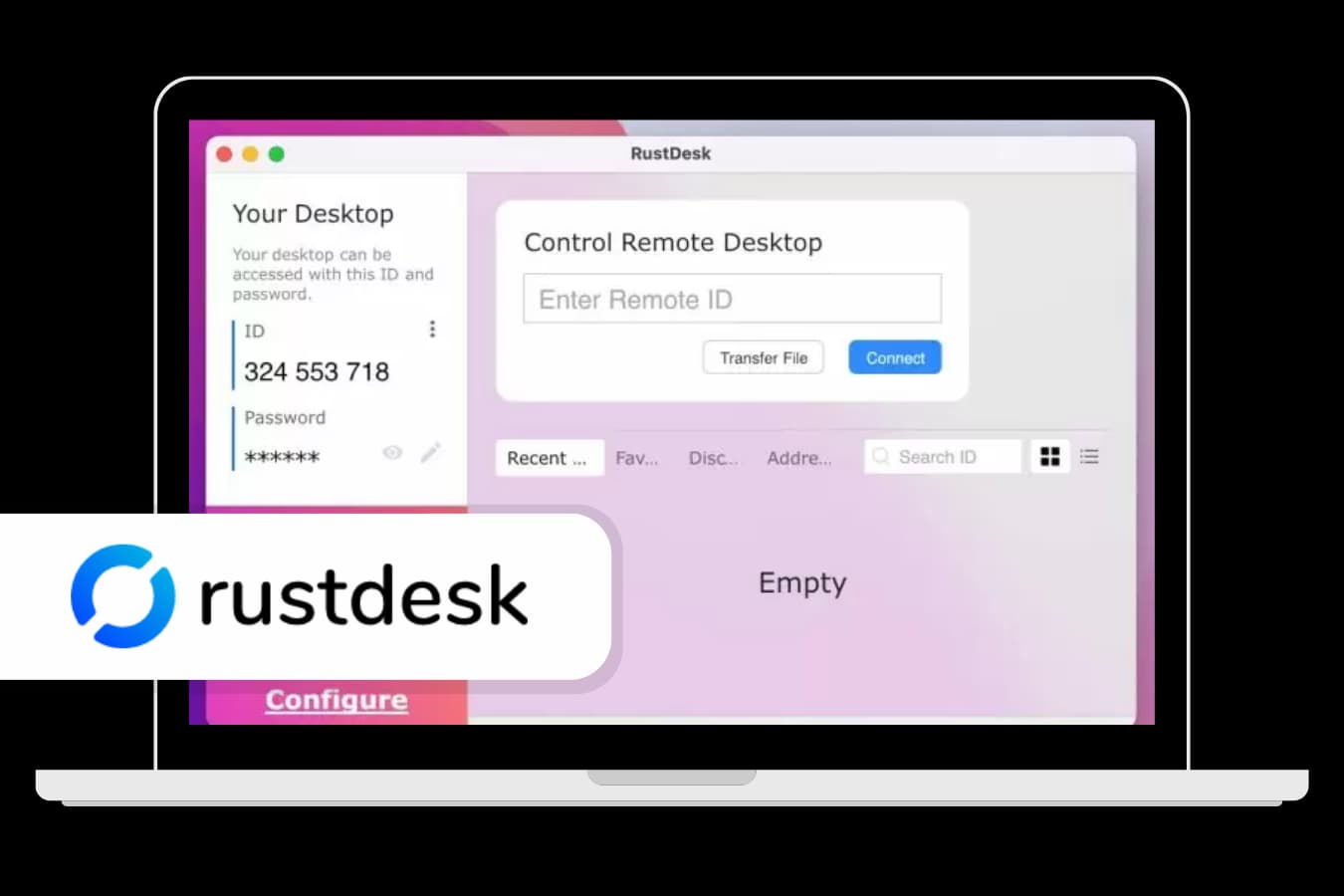
RustDesk è un programma desktop sicuro e facile da usare con numerose funzionalità importanti. La sua interoperabilità multipiattaforma, sicurezza e affidabilità lo rendono uno dei migliori software open-source per il supporto remoto.
Sistemi operativi compatibili: Android, iOS, Windows, macOS, Linux
Tipo di distribuzione: puoi configurare il tuo server oppure autogestirlo. Puoi anche utilizzare il programma pubblico rendezvous/relay server. Per un confronto approfondito tra le soluzioni di desktop remoto self-hosted e basate su cloud, fai riferimento al post di Reddit sull’argomento.
Caratteristiche di RustDesk:
-
Accesso non presidiato
-
Supporto per schermi multipli
-
Trasferimento di file da e verso computer locali e remoti
-
Portatile
-
Crittografia end-to-end
-
Condivisione degli appunti
-
Assistenza chat
Inoltre, RustDesk ha un’interfaccia utente che singoli utenti e piccoli imprenditori saranno in grado di comprendere facilmente. Tieni presente, tuttavia, che la tua capacità di personalizzare il programma è limitata e alcune funzionalità ora richiedono un pagamento. Pertanto, se l’auto-hosting e lo sviluppo interno non sono opzioni praticabili, potresti considerare di esplorare alternative a RustDesk.
Pro:
- Leggero e facile da usare
- Ha il supporto per display multi-monitor
- Viene fornito con una funzione di accesso non presidiato
- Sicuro ed efficace
- Senza pubblicità
Contro:
- Ha opzioni di personalizzazione minime
- Mancanza di supporto per dispositivi mobili
Prezzi
È una soluzione gratuita e open-source. Tuttavia, poiché RustDesk è open source, le aziende hanno la possibilità di personalizzare e modificare il software per soddisfare le loro esigenze specifiche, il che può richiedere costi di sviluppo o risorse aggiuntive.
| Piano | Prezzo |
|---|---|
| Piano self-hosting | Gratuito |
| Piano Individuale self-hosting Pro | $9.90 /mese |
| Piano Base self-hosting Pro | $19.90 /mese |
| Piano Pro personalizzato | $19.90 /mese |
TightVNC
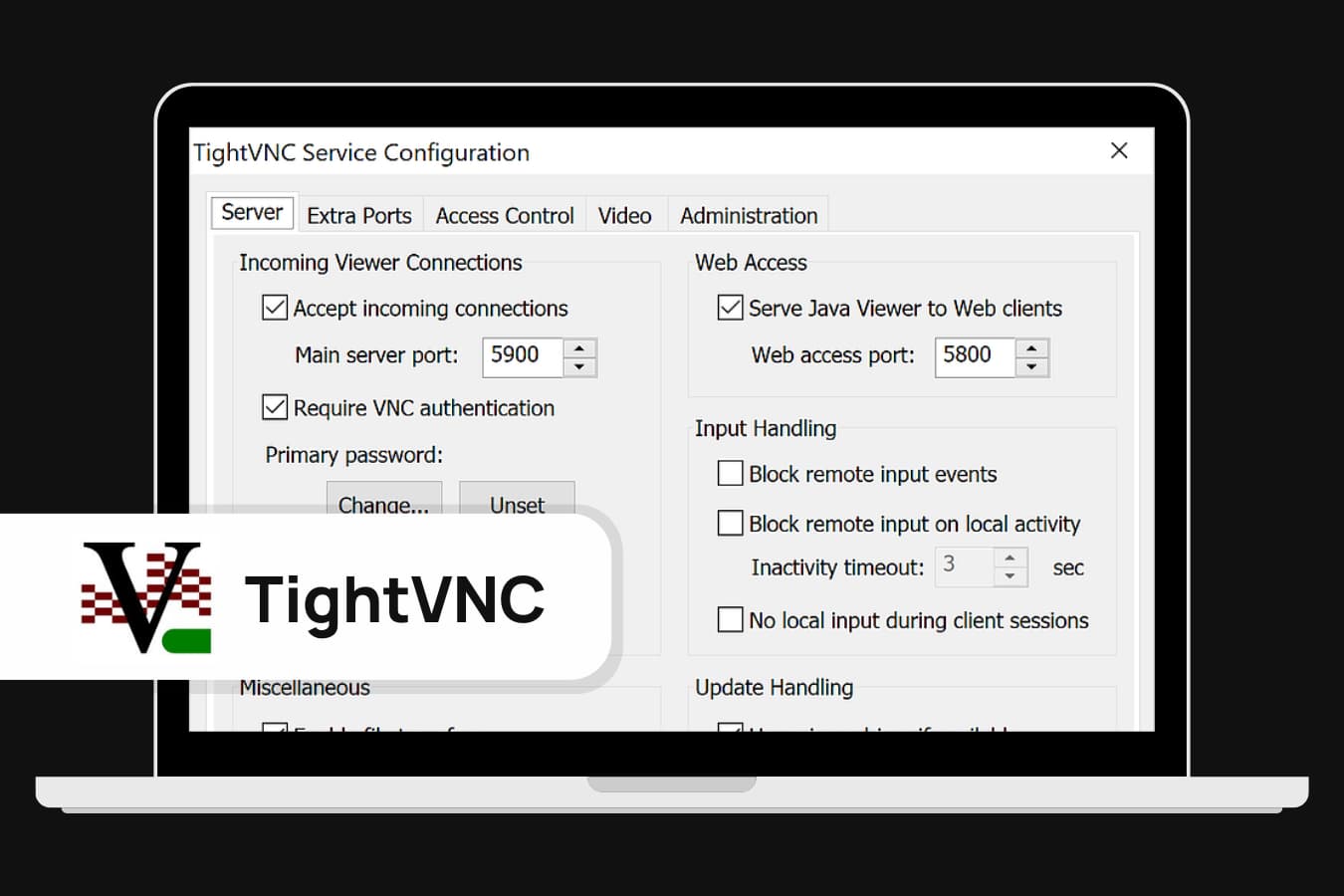
TightVNC è un’altra opzione popolare di supporto remoto per gestire il desktop di un computer tramite rete, indipendentemente da dove ti trovi. Si basa sulla tecnologia Virtual Network Computing (VNC) e può essere eseguita su diversi sistemi operativi.
Sistemi operativi compatibili: Windows, macOS, Linux e Android
Tipo di distribuzione: TightVNC è particolarmente creato per una distribuzione self-hosted. Questo significa che viene configurato e funziona su server o macchine locali. Tuttavia, può essere usato in applicazioni remote, permettendo agli utenti di accedere e gestire un dispositivo ovunque tramite internet.
Funzionalità di TightVNC
-
Crittografa il trasferimento dei dati e l'autenticazione, garantendo un accesso remoto sicuro;
-
Supporta sia la modalità client che quella server;
-
Capacità di trasferire file;
-
Supporta più sessioni remote;
-
Profondità di colore e risoluzioni dello schermo configurabili.
TightVNC è uno strumento desktop con una licenza GPL ed è disponibile gratuitamente. Le persone possono usare, modificare e condividere questo software se necessario, a condizione che rispettino i termini della GPL.
Pro:
- Leggero e affidabile
- Basso utilizzo delle risorse
- Facile da usare e semplice da configurare
- Ha una licenza GPL
- Possibilità di personalizzare le risoluzioni dello schermo e le profondità di colore
Contro:
- Manca di alcune funzionalità avanzate
- Le funzionalità di sicurezza standard potrebbero non essere adatte agli utenti con informazioni sensibili
- Può funzionare lentamente o essere scattoso su connessioni Internet instabili
- Poco supporto e aggiornamenti dalla comunità degli sviluppatori
Apache Guacamole
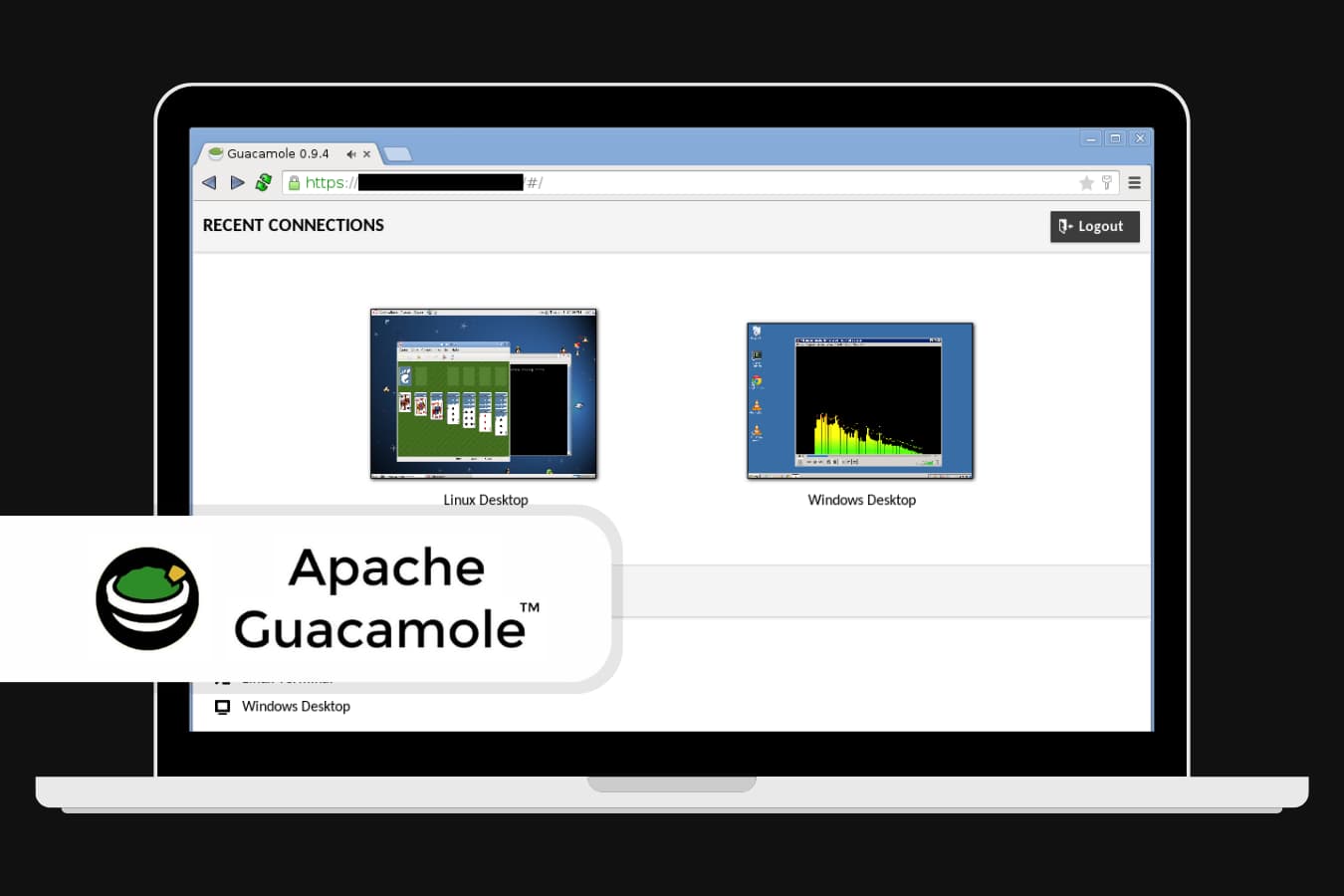
Apache Guacamole è un software gratuito e open-source per il supporto remoto che non richiede un client e supporta i protocolli VNC, SSH e RDP.
Dopo che un server ha Guacamole installato, gli utenti possono accedere ai desktop tramite browser web (grazie all’HTML5 di questo software open-source per il supporto remoto basato sul web).
Apache Guacamole offre un’interfaccia web intuitiva e si adatta facilmente alle connessioni remote, poiché può supportare una varietà di protocolli. La sua ampia gamma di funzionalità di sicurezza — come l’autenticazione a due fattori e la crittografia SSL — lo rende una delle migliori soluzioni open-source per il desktop remoto.
Sistema operativo compatibile: Linux, macOS, Windows
Tipo di distribuzione: Gli utenti possono distribuire Apache Guacamole come applicazione indipendente o come container Docker e possono combinarlo con altre applicazioni, incluse app web e client desktop remoti.
Funzionalità di Apache Guacamole:
-
Interfaccia web per accedere ai desktop da remoto;
-
Supporto per protocolli standard (SSH, RDP e VNC);
-
Autenticazione a due fattori per un accesso remoto sicuro e affidabile;
-
Crittografia SSL per comunicazioni protette;
-
Fusione con Lightweight Directory Access Protocol (LDAP);
-
Supporto per il trasferimento di audio e file;
-
Opzione per registrare le sessioni desktop da remoto.
Apache Guacamole è un software di supporto remoto open-source completamente gratuito. Non è necessario pagare tariffe di licenza o abbonamenti.
Pro:
- Interfaccia web facile da usare
- Supporta diversi protocolli
- Crittografia SSL e autenticazione a due fattori
- Unificazione con più provider di autenticazione
- Supporta il trasferimento di audio e file
- Opzione per registrare le sessioni di desktop remoto
Contro:
- La configurazione e l'impostazione del software richiedono conoscenze tecniche
- Alcune funzionalità potrebbero richiedere una configurazione aggiuntiva
- Gli utenti possono personalizzare l'interfaccia basata sul web, ma con delle limitazioni
UltraVNC
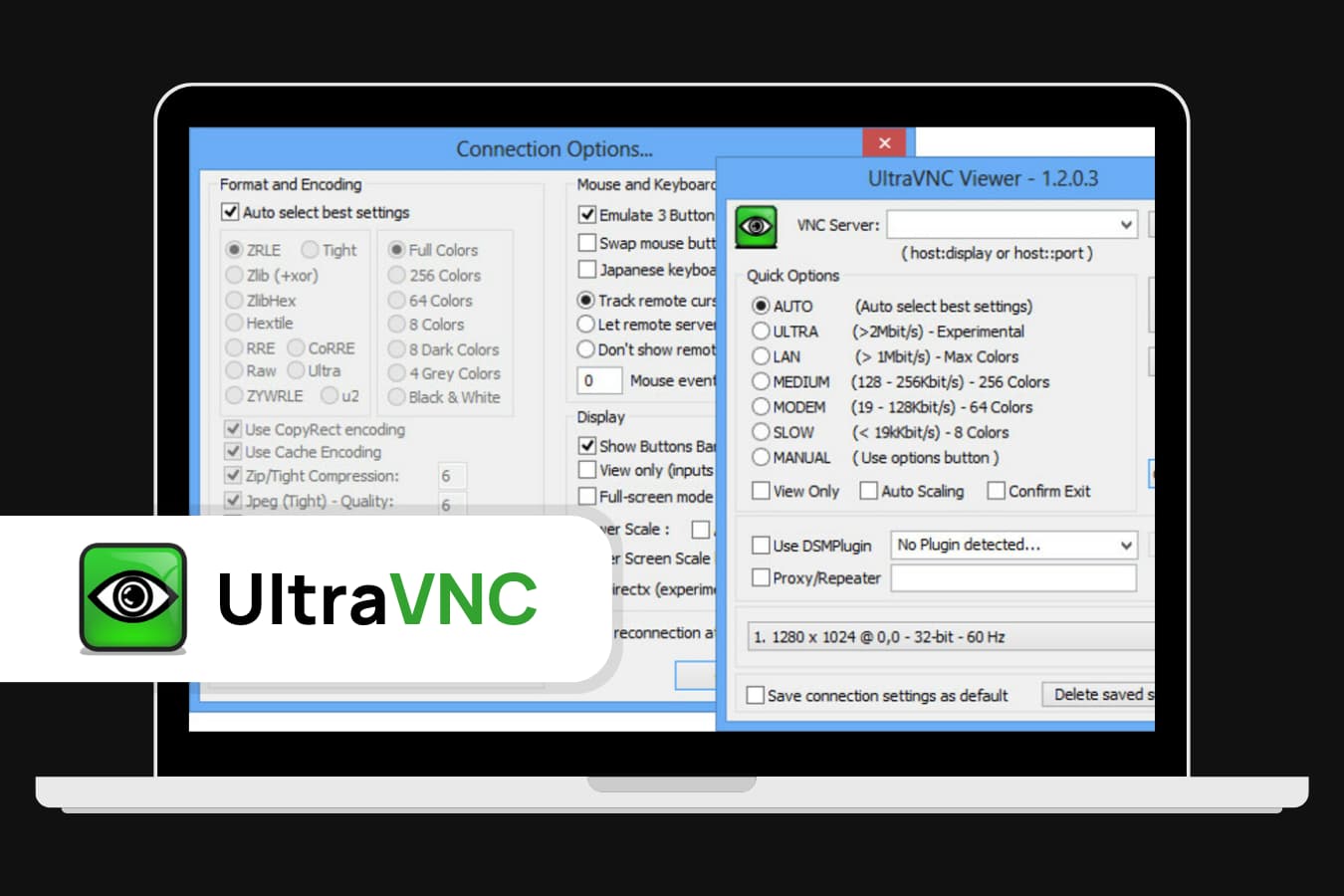
UltraVNC è un’applicazione open-source per il desktop remoto che utilizza Virtual Network Computing (VNC). Il sistema che concede l’accesso al proprio desktop deve avere in esecuzione l’app server VNC per stabilire l’accessibilità remota al PC. Allo stesso tempo, il dispositivo che richiede l’accesso alla macchina remota deve anch’esso avere in esecuzione l’app client VNC.
UltraVNC è pensato per professionisti IT, help desk, educatori e individui che necessitano di un accesso remoto efficiente o supporto per sistemi Windows.
Github: https://github.com/ultravnc/ultravnc
Sistemi operativi compatibili: Windows
Tipo di implementazione: Soluzione on-premises.
Funzionalità di UltraVNC:
-
Leggero e portatile;
-
Codifica il trasferimento dei dati e l'autenticazione per un accesso remoto affidabile;
-
Fornisce supporto per le modalità server e client;
-
Capacità di trasferire file;
-
Supporta più sessioni tenute a distanza;
-
Risoluzioni dello schermo e profondità di colore configurabili;
-
Capacità di riavviare il computer e riconnettersi da remoto;
-
Funzione chat per utenti locali e remoti.
UltraVNC è un software di desktop remoto gratuito e open-source con licenza GPL. Le persone possono distribuire, modificare e diffondere il programma quando necessario, a condizione che rispettino i termini della GPL.
Pro:
- Trasferimento di informazioni crittografate e autenticazione per un accesso remoto sicuro
- Le profondità di colore e le risoluzioni dello schermo possono essere personalizzate
- Possibilità di inviare file
- Fornisce supporto per più sessioni condotte da remoto
- Capacità di riavviare il computer e riconnettersi da remoto
Contro:
- Generalmente sviluppato per sistemi operativi Windows; non supporta altri OS
- Potrebbe essere più difficile da installare e utilizzare rispetto ad altri software di desktop remoto
- Gli utenti potrebbero aver bisogno di maggiori conoscenze tecniche per utilizzarlo in modo efficiente
- Risorse e supporto della comunità insufficienti rispetto ad altri strumenti di supporto remoto
FreeRDP
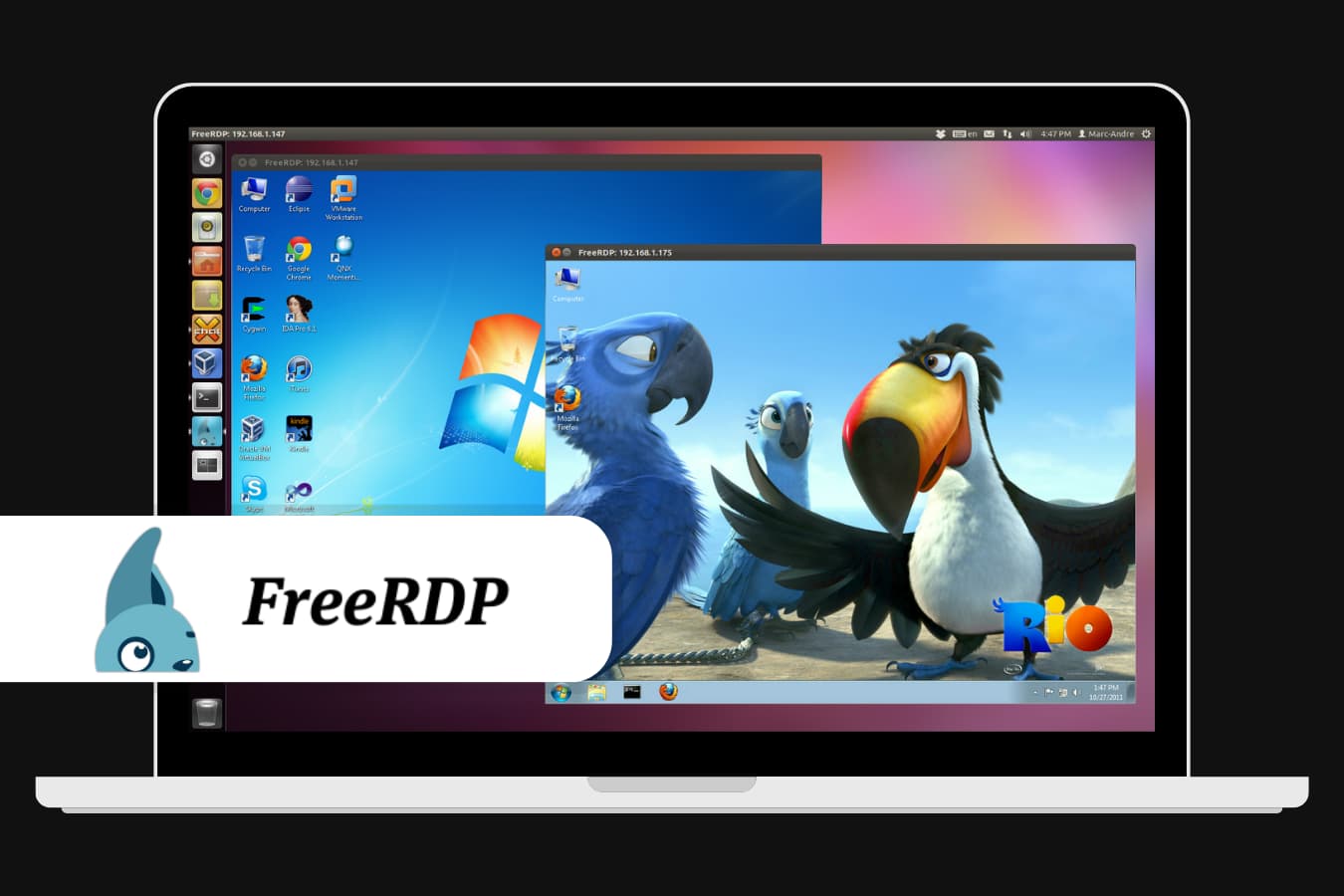
FreeRDP è un software di supporto remoto open-source lanciato sotto licenza Apache 2.0. È un’applicazione gratuita del Remote Desktop Protocol (RDP), uno strumento importante che consente agli utenti di accedere e gestire desktop e integrarsi con applicazioni da remoto.
Sistemi operativi compatibili: Linux, macOS, Windows e sistemi Unix-like
Tipo di distribuzione: FreeRDP è una piattaforma server/client che gli utenti possono implementare sia su dispositivi remoti che locali. Inoltre, può essere utilizzata per connettersi ai desktop o associarsi ad applicazioni da remoto.
Funzionalità di FreeRDP:
-
Supporto protocollo RDP;
-
Supporto audio remoto e stampa;
-
Aggiornamento della risoluzione dinamica;
-
Supporto per l'Autenticazione a Livello di Rete (NLA);
-
Supporto per RemoteFX;
-
Reindirizzamento degli appunti;
-
Supporta più monitor.
FreeRDP può essere utilizzato senza alcun costo. È anche open-source e sotto licenza Apache 2.0.
Pro:
- Gratuito e open-source
- Supporto multipiattaforma
- Ampia gamma di funzionalità
- Supporto audio remoto e aggiornamento dinamico della risoluzione
- Supporto per più monitor e lingue
Contro:
- Sono necessarie alcune conoscenze tecniche per l'installazione
- Risorse minime e supporto della comunità
Dayon!
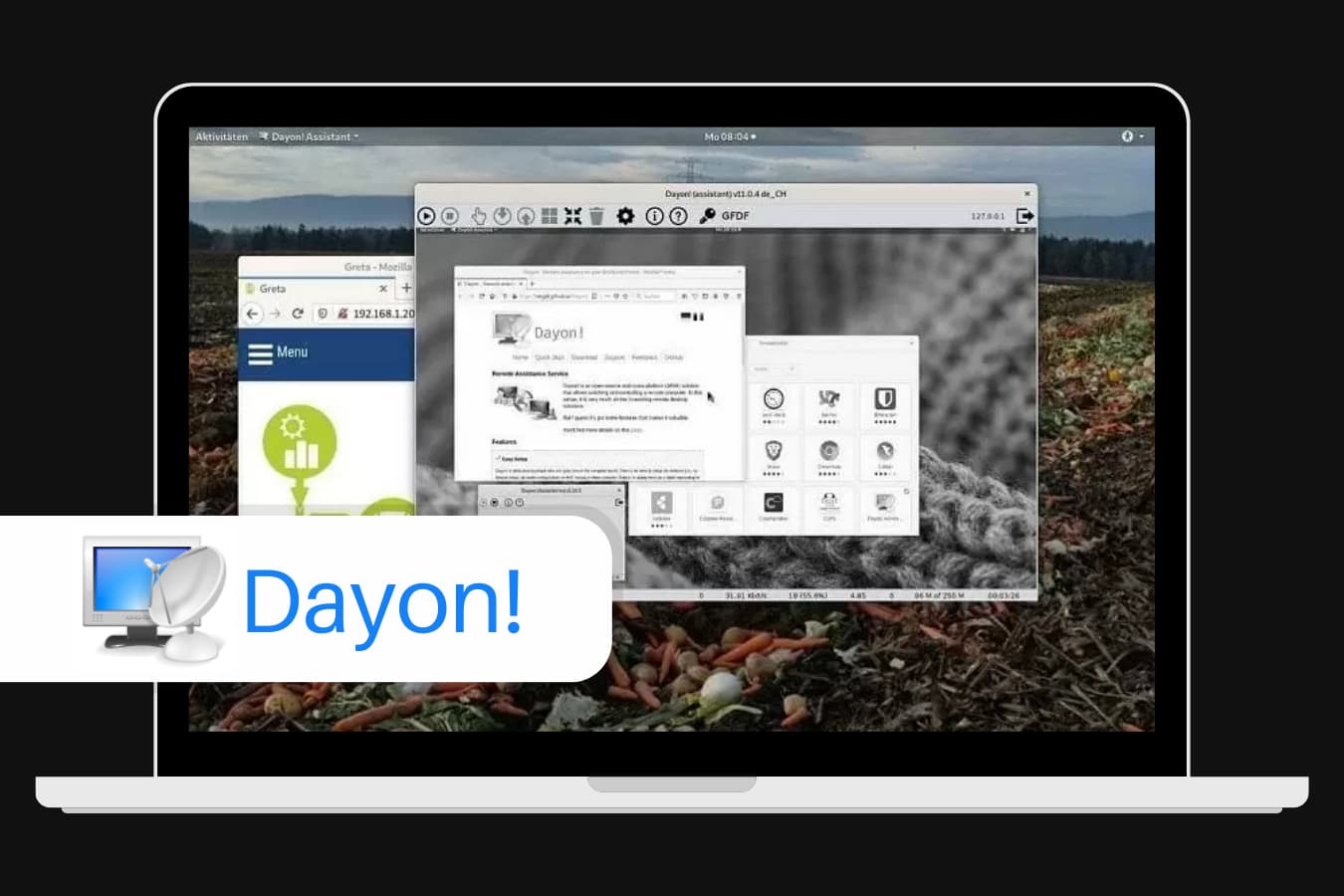
Dayon! è un’altra scelta eccellente per gli utenti che cercano il miglior software open-source per desktop remoto. Questo programma fornisce supporto remoto per accedere a file e applicazioni da qualsiasi parte del mondo. Può servire come sostituto gratuito di diversi software commerciali per desktop remoto e soluzioni di supporto remoto.
Tipo di distribuzione: Dayon! è un’applicazione che può funzionare in modo indipendente, ma gli utenti possono anche utilizzarla come servizio web-based. La sua versione on-premises o self-hosted può essere scaricata e installata su server locali.
Sistemi operativi compatibili: Windows, macOS, Linux
Dayon! Funzionalità:
-
Facile da installare;
-
Avvio rapido dei file binari di Windows;
-
La configurazione del router o della rete non è richiesta sul lato assistito;
-
Offre un'interfaccia utente intuitiva e multilingue;
-
Funzionalità di assistente e assistito in un unico pacchetto;
-
Comunicazione sicura e codificata (TLS);
-
Bassa larghezza di banda, open-source e multipiattaforma.
Dayon! è un software open-source gratuito per l’accesso remoto sotto licenza GPL.
Pro:
- Interfaccia utente semplice e intuitiva
- Compatibile con vari sistemi operativi
- La comunicazione è sicura e criptata
- Vanta molte funzionalità essenziali
- Può accedere a più computer remoti contemporaneamente
- Gratuito e open-source
Contro:
- Nessuna funzionalità come videoconferenza e audio
- L'app per dispositivi mobili non è disponibile
- Potrebbe richiedere competenze tecniche per l'hosting autonomo
DWService
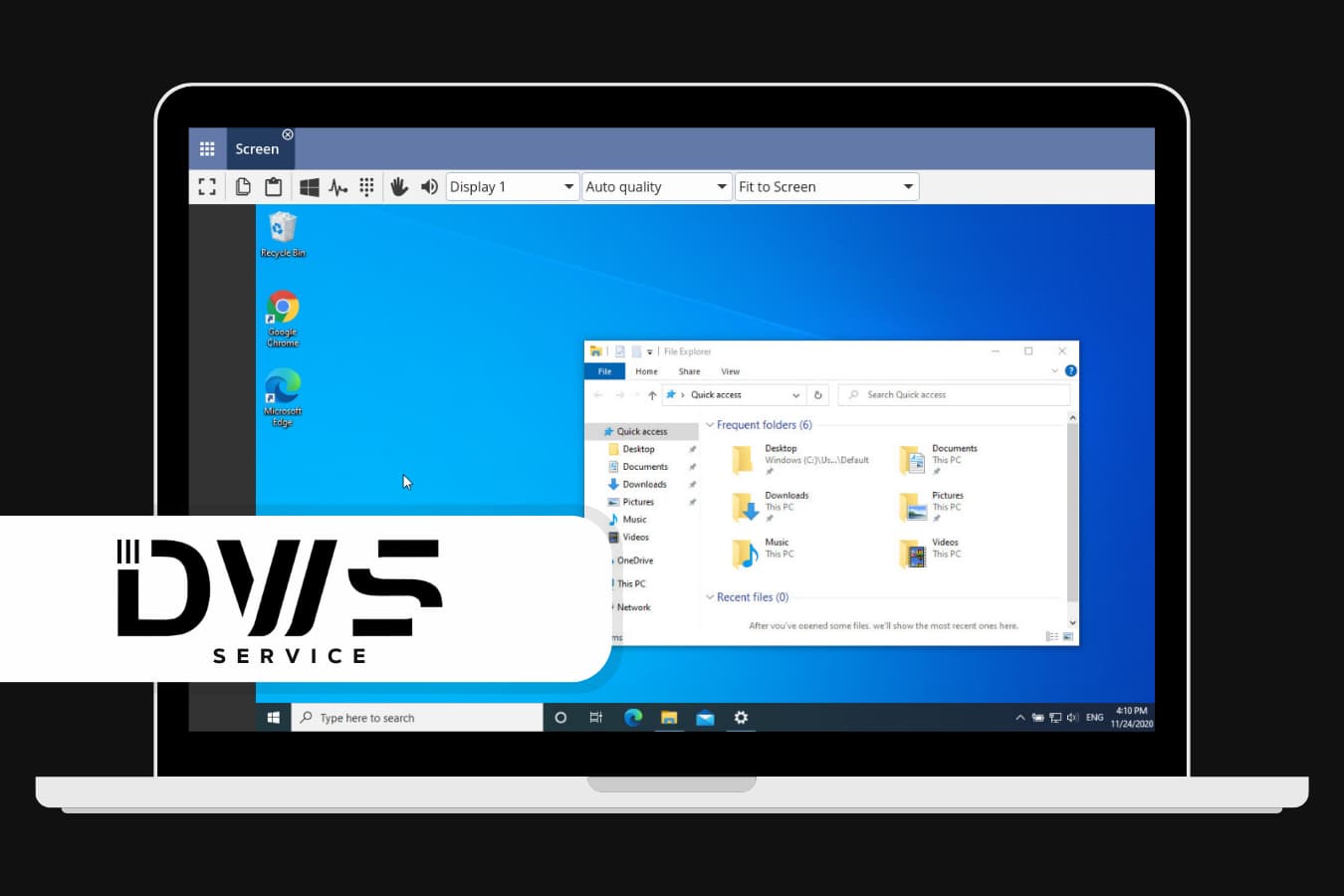
Con DWService, gli utenti possono accedere e gestire i computer da remoto utilizzando un browser web standard. Non è necessario alcun software speciale sul lato client per completare il processo. Ovunque tu sia nel mondo e ogni volta che hai bisogno di accedere al tuo computer di casa, questo software open-source per l’accesso remoto può aiutarti.
Sistemi operativi compatibili: Windows, Linux, macOS e dispositivi basati su ARM come Raspberry Pi, Wandboard e Pine64
Tipo di distribuzione: Gli utenti possono configurare DWService su un computer locale oppure accedervi tramite browser web anche senza installazione preventiva.
Funzionalità di DWService:
-
Facile da usare e installare;
-
Autenticazione a due fattori e crittografia end-to-end;
-
Supporto per il trasferimento di file e la stampa remota;
-
Funzionalità Wake-on-LAN per avviare i computer da remoto;
-
Condivisione schermo;
-
Accesso al terminale e alla riga di comando.
Pro:
- Semplice da configurare e intuitivo
- Sicuro con crittografia end-to-end e autenticazione a due fattori
- Fornisce supporto per la stampa, il trasferimento di file e il wake-on-LAN
- Supporta vari sistemi operativi
Contro:
- Meno funzionalità rispetto ad altre opzioni di software desktop remoto
- La sua versione gratuita offre funzionalità limitate, come l'assenza di streaming audio o video.
- È necessaria una connessione internet stabile per ottenere prestazioni ottimali
Prezzi:
DWService è gratuito e open-source, ma la versione gratuita presenta delle limitazioni. Gli utenti possono usufruire della versione pro, che offre funzionalità aggiuntive e opzioni di supporto, al costo di $5 al mese. Pertanto, se i limiti di banda o il set di funzionalità non soddisfano le esigenze dell’utente, è importante identificarlo subito e cercare una alternativa a DWService.
X2Go
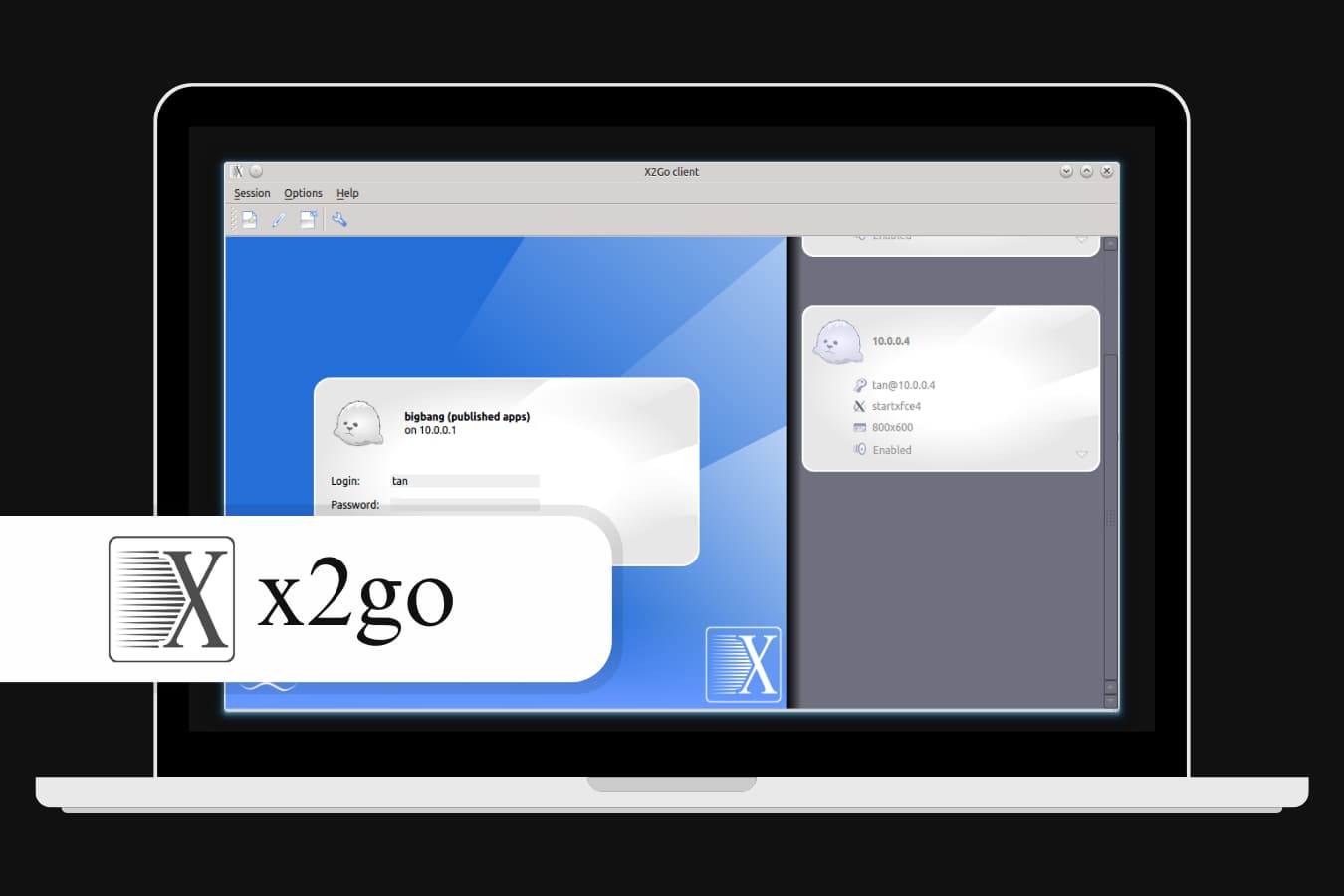
Simile alle altre opzioni sopra, X2GO è progettato per fornire supporto remoto per accedere ai desktop tramite Internet. Offre inoltre sicurezza, prestazioni ottimali e un sistema di calcolo facilmente scalabile.
Sistemi operativi compatibili: Il pacchetto server funziona su un host Linux, mentre i pacchetti client possono funzionare su Windows, Linux o OS X.
Tipo di distribuzione: Ci sono diversi modi per utilizzare X2Go. Uno è tramite un server X2Go indipendente, un altro è tramite un provider di infrastruttura cloud come Google Cloud e Amazon Web Services. Infine, c’è l’utilizzo tramite container Docker.
Funzionalità di X2Go:
-
Supporta diversi ambienti desktop, inclusi KDE, LXDE, MATE, GNOME e Xfce;
-
Supporta sessioni remote, sia applicazione singola che desktop completo;
-
Supporto per la crittografia e l'autenticazione SSH;
-
Capacità di sospendere e riprendere le sessioni remote;
-
Stampa e inoltro audio lato client.
Rilasciato sotto la licenza GPL versione 2, X2Go è un software open-source per l’accesso remoto che puoi utilizzare gratuitamente. Tuttavia, potrebbe essere necessario procurarsi un’infrastruttura cloud o servizi di hosting se si desidera implementarlo nel cloud.
Pro:
- Buone prestazioni e reattività, anche su connessioni Internet lente
- Può utilizzare sia applicazioni Windows che Linux da remoto
- Supporta diverse strategie di autenticazione, offrendo maggiore sicurezza
- Facili e varie opzioni di distribuzione
Contro:
- Supporto macOS limitato
- La procedura di installazione e configurazione potrebbe essere complessa per alcuni utenti
- Si possono riscontrare artefatti grafici durante l'esecuzione remota di alcune applicazioni specifiche.
Remmina
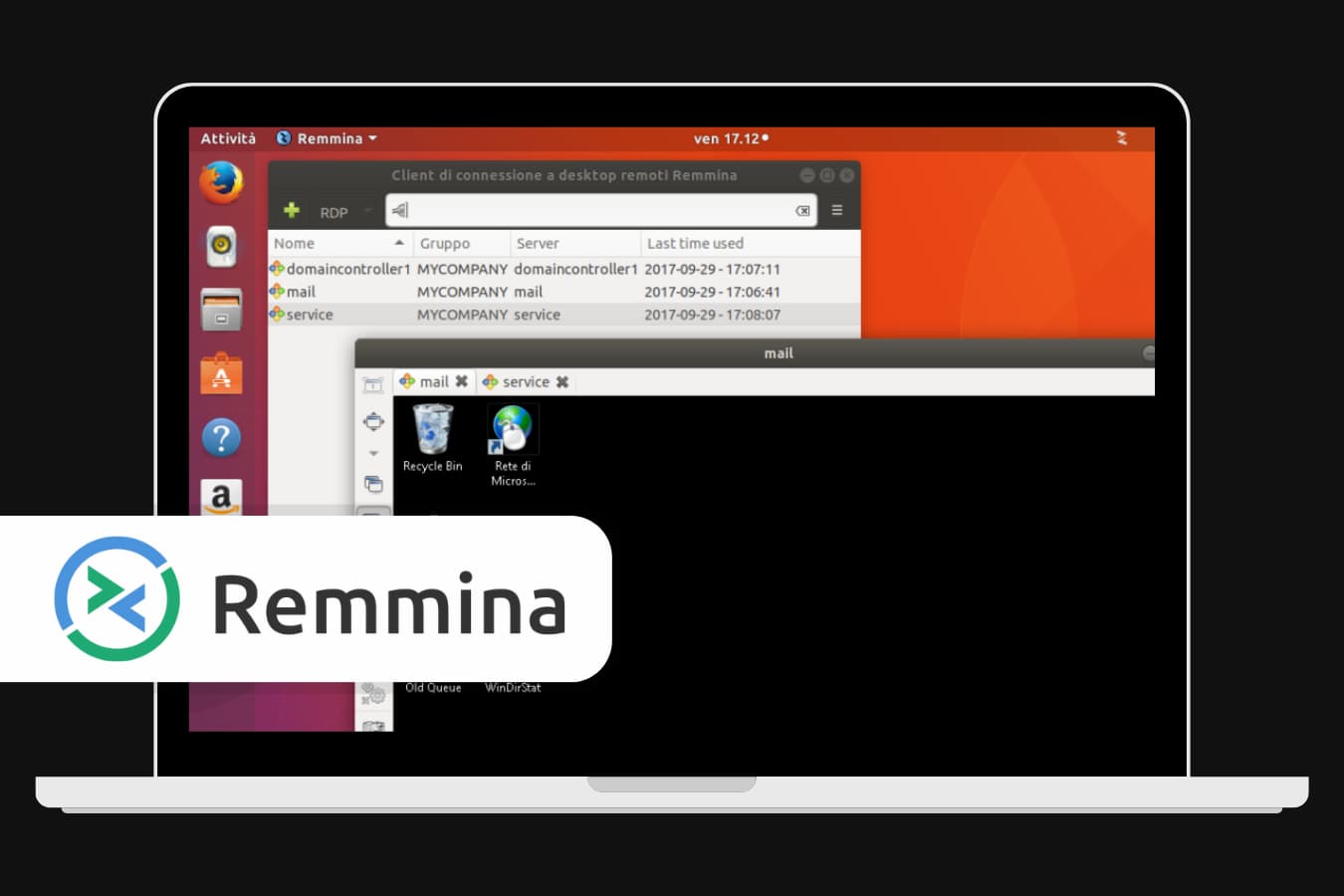
Remmina è un software di supporto remoto gratuito e open-source che aiuta gli utenti ad accedere a dispositivi remoti tramite diversi protocolli come SSH, RDP, SFTP e VNC. Inoltre, Remmina consente agli utenti di connettersi a più desktop remoti simultaneamente, permettendo una gestione remota efficace.
Sistemi operativi compatibili: macOS, Linux, Windows
Tipo di distribuzione: Gli utenti possono installare Remmina come applicazione server o come applicazione desktop in base alle proprie esigenze. È un’opzione eccellente per le organizzazioni che necessitano di accesso desktop remoto per i propri dipendenti, poiché può essere utilizzato su un server in qualsiasi momento e ovunque.
Funzionalità di Remmina:
-
Supporta vari protocolli come VNC, SFTP, RDP e SSH;
-
Client SSH con autenticazione a chiave pubblica;
-
Profilo di connessione multipli per operazioni remote sistematiche;
-
Capacità di condividere gli appunti tra dispositivi remoti e locali;
-
Possibilità di adattare il desktop remoto alla risoluzione dello schermo locale;
-
Supporta il reindirizzamento audio per la riproduzione remota del suono;
-
Supporto per la stampa remota.
Remmina è disponibile gratuitamente, rendendolo una scelta accessibile per le piccole imprese e organizzazioni di altre dimensioni.
Pro:
- Interfaccia utente intuitiva
- Supporta più piattaforme
- Supporta diversi protocolli
- Dispone di client SSH, offrendo un accesso remoto sicuro
- Supporto stampa remota e reindirizzamento audio
Contro:
- Non dispone di alcune funzionalità avanzate come il trasferimento di file
- La scalatura dei desktop remoti può a volte produrre un'immagine distorta
- La funzione di reindirizzamento audio non è disponibile su altri sistemi operativi
HelpWire
Sebbene non sia open-source, HelpWire si distingue come un software di supporto remoto sviluppato commercialmente e completamente gratuito, ideale per varie attività di assistenza clienti.
La sua configurazione è estremamente semplice, non richiede ulteriori sforzi di sviluppo o manutenzione, poiché il nostro team garantisce aggiornamenti costanti e integrazione di nuove funzionalità.
L’obiettivo principale di HelpWire è la semplicità: un’interfaccia utente intuitiva e la possibilità di avviare una sessione di supporto remoto semplicemente condividendo un URL di connessione con il cliente riducono notevolmente la curva di apprendimento per te o il tuo team.
Sistemi operativi compatibili: Windows, macOS, Linux
Tipo di distribuzione: Basato su cloud
Prezzo: Completamente gratuito, nessun costo nascosto
Funzionalità di HelpWire
-
Crittografia di livello aziendale per una protezione sicura dei dati.
-
Comunicazione testuale in tempo reale con cronologia chat e sincronizzazione.
-
Directory organizzate, profili e raggruppamento delle postazioni di lavoro.
-
Aggiungi membri del team, assegna ruoli e gestisci i profili.
-
Trasferimento File:Scambio di file tramite drag-and-drop durante le sessioni remote.
-
Gestisci più schermi nelle sessioni remote.
Passaggi per scegliere con attenzione un software desktop remoto open-source
Quando scegli un software open-source per desktop remoto per la tua azienda, considera questi passaggi chiave per una decisione informata:
- Consulta il team IT: Coinvolgi i professionisti IT per identificare le funzionalità essenziali di accesso remoto e verifica la loro disponibilità nella versione gratuita del software.
- Interazione con il fornitore: Parla con i fornitori per individuare eventuali costi nascosti non indicati sui loro siti web, comprendendo così le spese totali.
- Analisi delle recensioni: Studia le recensioni per raccogliere informazioni su prestazioni, gamma di funzionalità, facilità d’uso e integrazione con i sistemi esistenti.
- Supporto e sviluppo: Valuta il supporto continuo e gli aggiornamenti, poiché uno sviluppo attivo indica affidabilità del software.
- Sicurezza e conformità: Assicurati che il software soddisfi gli standard di sicurezza e la conformità specifica del settore, fondamentale per la gestione di dati sensibili.
- Prova e test: Utilizza le versioni di prova per verificare la funzionalità e l’integrazione nel flusso di lavoro della tua azienda.
Seguire questi passaggi ti aiuterà a selezionare uno strumento open-source robusto e conveniente per il supporto remoto, in linea con le esigenze della tua azienda.